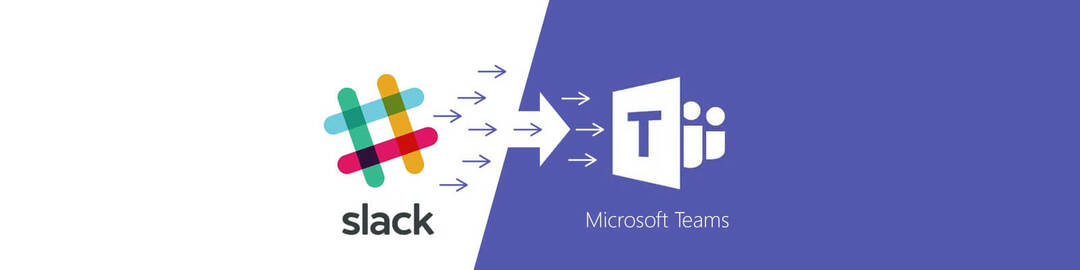У овој ери пандемије, интернет за све је добар начин борбе против овог вируса. Стога се сви састанци, часови и све друге ствари за окупљање спроводе на мрежи преко неких софтверских апликација као што су Мицрософт Теамс, Зоом или Гоогле Меет, итд. Већина корпоративних компанија је прилагодила Мицрософт тимове за боље корисничко искуство и развој софтвера. Многи корисници Виндовс-а су пријавили да се неочекивано отвара апликација Мицрософт тимова на њиховом систему. Без обзира шта раде, то се дешава сваки пут када раде на нечем другом. Ако се и ви суочавате са истим проблемом, не брините. Анализирали смо ову ситуацију и дошли до гомиле решења у овом посту, која ће вам сигурно на неки начин помоћи.
Преглед садржаја
Исправка 1: Искључивањем Мицрософт тимова из покретања
Можете да искључите апликацију Мицрософт Теамс од покретања на 2 начина, тј. у апликацији Сеттингс и Таск Манагер. У наставку смо објаснили оба начина.
Метод 1: Коришћење апликације Подешавања
Корак 1: Притисните Виндовс + И тастере заједно на тастатури да бисте их отворили Подешавања апликацију директно.
Корак 2: Затим кликните апликације на левој страни менија у прозору апликације Подешавања.
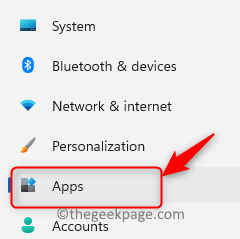
Корак 3: Изаберите Покренути опција доступна на дну странице са апликацијама као што је приказано на снимку екрана испод.
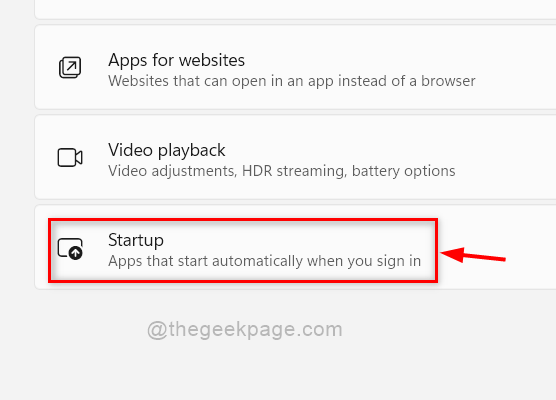
Корак 4: На страници за покретање, померите се надоле и пронађите Мицрософт Теамс апликација.
Корак 5: Затим кликните на искључи дугме испред Мицрософт Теамс да га окрене Ван како је приказано испод.
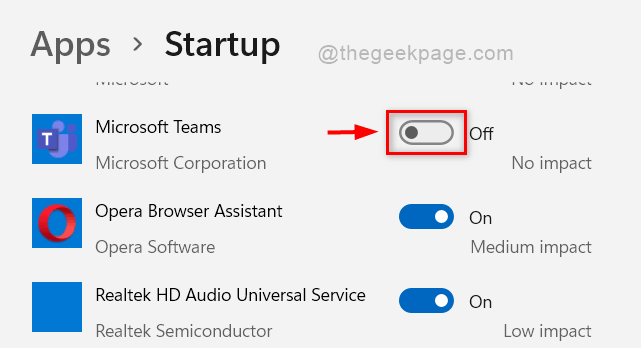
Корак 6: Затворите прозор Подешавања.
То је то.
Метод 2: Коришћење менаџера задатака
Корак 1: Десни клик на Почетак дугме присутно на траци задатака.
Корак 2: Затим изаберите Таск Манагер из контекстног менија као што је приказано у наставку.
БЕЛЕШКА:- Такође можете користити пречица на тастатури за отварање Таск Манагер директно притиском ЦТРЛ + СХИФТ + ЕСЦ кључеви заједно.
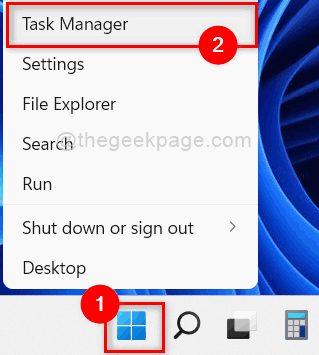
Корак 3: У прозору Таск Манагер кликните Покренути картицу и померите се надоле по листи апликација.
Корак 4: Потражите Мицрософт Теамс апликацију на листи и изаберите је тако што ћете је кликнути једном.
Корак 5: Након што изаберете Мицрософт Теамс, кликните Онемогући дугме на дну прозора као што је приказано испод.
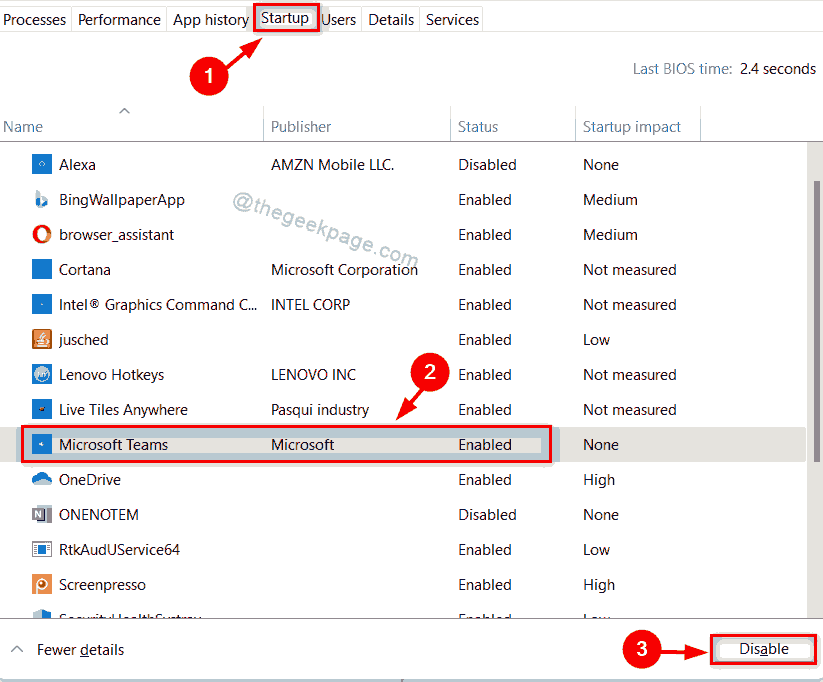
Корак 6: Након што кликнете на дугме Онемогући, Мицрософт тимови ће се променити у Онемогућено као што је приказано на слици испод.
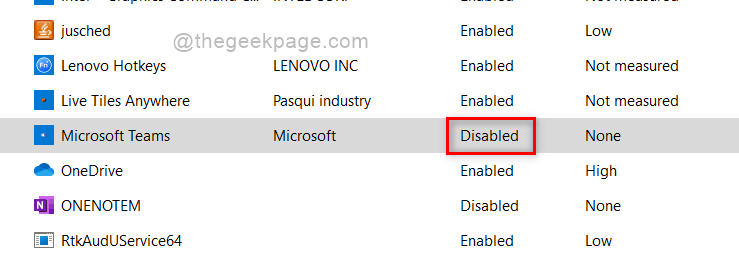
Корак 7: Затворите Таск Манагер.
То је све.
Надам се да вам је ово решење помогло.
Исправка 2: Уверите се да је апликација Мицрософт Теамс ажурирана
Корак 1: У апликацији Мицрософт Теамс кликните три хоризонталне тачке (прикажи више опција) на врху апликације као што је приказано испод.
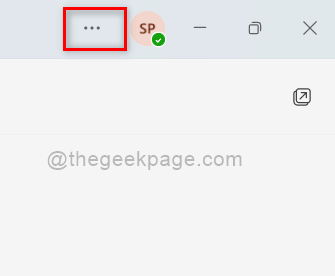
Корак 2: Затим изаберите Провери ажурирања опцију са листе као што је приказано у наставку.
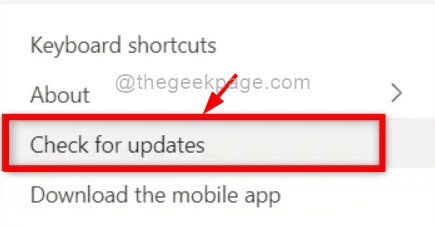
Корак 3: Затим извршите упутства на екрану да бисте ажурирали Мицрософт тимове.
Корак 4: Ако је већ ажуриран, мали прозор са подешавањима ће се затворити и апликација Мицрософт Теамс се директно отвара.
Корак 5: Ако је апликација завршила ажурирање на најновију верзију, кликните Освежите сада. линк који се појављује на врху апликације Мицрософт Теамс као што је приказано испод.

Након што кликнете на везу Освежи сада, апликација Мицрософт Теамс ће поново почети са најновијом верзијом.
То је то.
Надам се да је ово решило ваш проблем.
Исправка 3: Избришите кључ регистратора Мицрософт Теамс помоћу уређивача регистра
Корак 1: Притисните Виндовс + Р тастере заједно на тастатури да бисте их отворили Трцати кутија.
Корак 2: Откуцајте регедит у пољу за покретање и притисните Ентер кључ за отварање уређивача регистра као што је приказано испод.
Корак 3: Кликните да у УАЦ одзивнику да наставите.
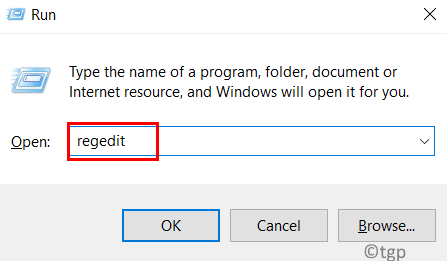
Корак 4: Копирајте и налепите доњу путању у празну и чисту адресну траку уређивача регистра и притисните Ентер кључ.
ХКЕИ_ЦУРРЕНТ_УСЕР\СОФТВАРЕ\Мицрософт\Виндовс\ЦуррентВерсион\Рун
Корак 5: Десни клик на цом.скуиррел. Тимови. Тимови кључ регистра.
Корак 6: Кликните Избриши опцију из контекстног менија као што је приказано на слици испод.

Корак 7: Затим кликните да у прозору Цонфирм Валуе Делете да бисте избрисали кључ регистратора као што је приказано испод.
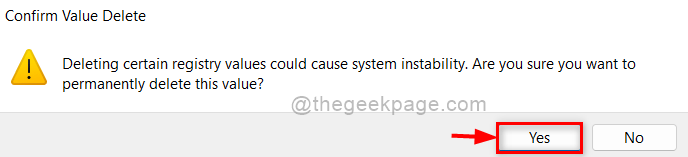
Корак 8: Затворите прозор уређивача регистра.
Корак 9: Поново покрените систем једном и када се покрене, проверите да ли се апликација аутоматски појављује.
Надам се да је ово решило ваш проблем.
Исправка 4: Ажурирајте апликацију Мицрософт Оутлоок
Корак 1: Притисните Виндовс тастер на тастатури и укуцајте изгледи.
Корак 2: Затим изаберите Изгледи апликацију из резултата претраге као што је приказано у наставку.
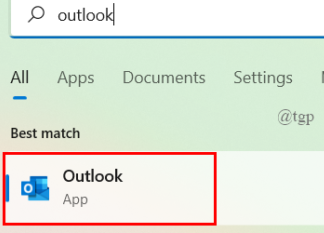
Корак 3: Кликните Филе опција присутна на горњој траци менија Оутлоок апликације као што је приказано испод.
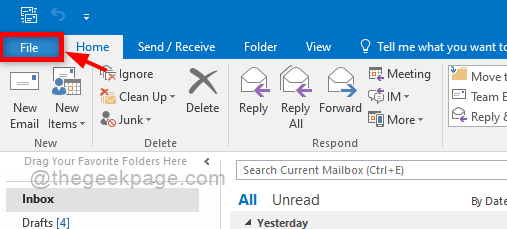
Корак 4: Затим изаберите Оффице налог опцију на левој траци менија као што је приказано.
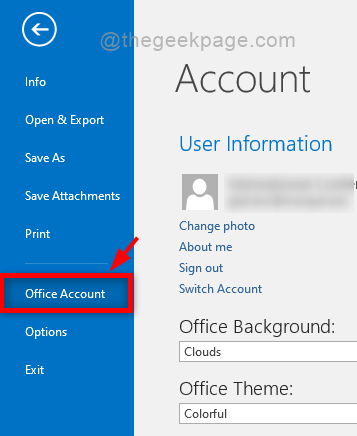
Корак 5: Кликните Опције ажурирања дугме падајућег менија на страници Оффице налога.
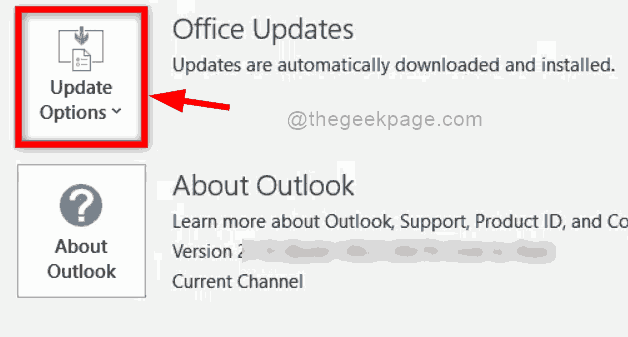
Корак 6: Затим кликните Ажурирање сада дугме на падајућој листи као што је приказано на слици испод.
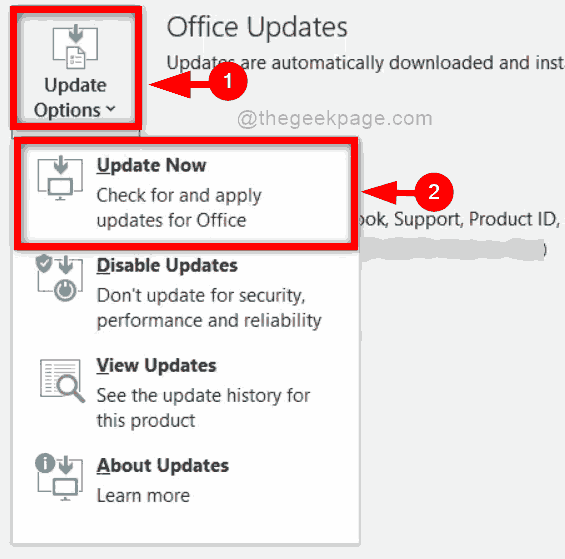
Корак 7: Затим извршите упутства на екрану да бисте ажурирали апликацију МС Оутлоок на вашем систему.
То је то момци.
Надам се да је овај чланак био користан и информативан. Оставите нам коментаре испод.
Хвала вам!